Следобработката на снимки е изкуство, което ти позволява да представиш най-добрите моменти от почивката си по-впечатляващ начин. В това ръководство ще научиш как ефективно да добавяш слънчеви лъчи в своите снимки с Adobe Photoshop. Така не само ще подобриш атмосферата на снимките си, но и ще завладееш зрителя.
Основни изводи
- Симулиране на слънчеви лъчи с инструмента за селекция.
- Настройка на тоналностите за реалистични ефекти.
- Използване на инструмента за градиент за плавен преход.
- Дублиране и трансформиране на слоеве за създаване на различни светлинни лъчи.
- Организиране на слоевете за по-добра прегледност.
Ръководство стъпка по стъпка
За да обогатиш своите почивни снимки със слънчеви лъчи, ще ти трябва Adobe Photoshop. Нека започнем процеса.
Стъпка 1: Избор на областта
Започни със снимката, към която искаш да добавиш слънчеви лъчи. Избери инструмента "Елипсово селектиране" от лентата с инструменти. С този инструмент постави тясна, дълга селекция в областта, където трябва да се появят слънчевите лъчи. Тази селекция симулира зоната, в която светлината би проблясвала през дърветата или облаците.
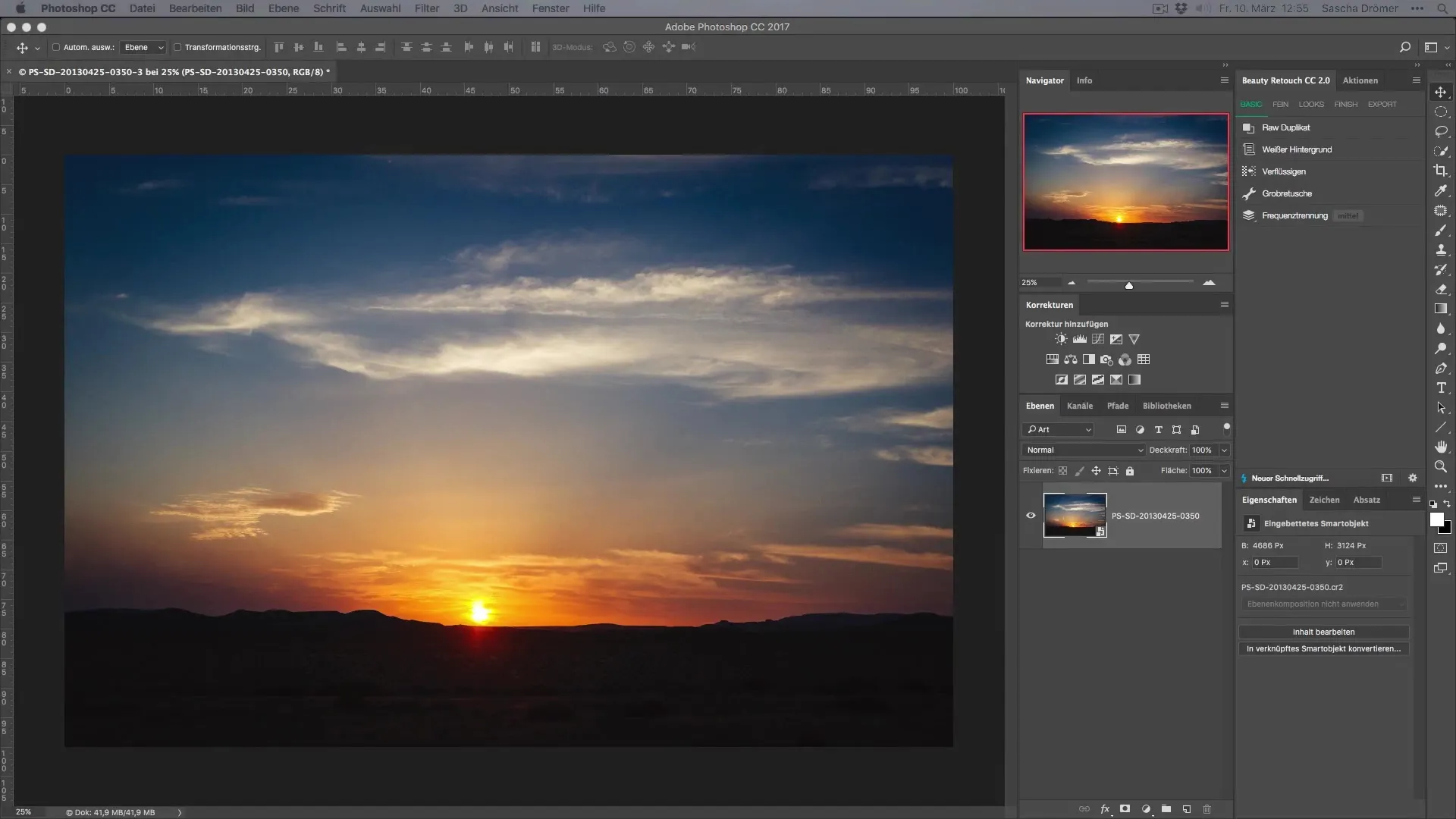
Стъпка 2: Корекция на тоналностите
След като направиш селекцията, отиди в корекциите на тоновете. Можеш да използваш и кривите, но ние ще работим с корекцията на тоналностите. При нея леко намаляваш контраста, за да създадеш плавен преход. Корекцията на тоналностите придава на изображението известна мекота, необходима за слънчевите лъчи.
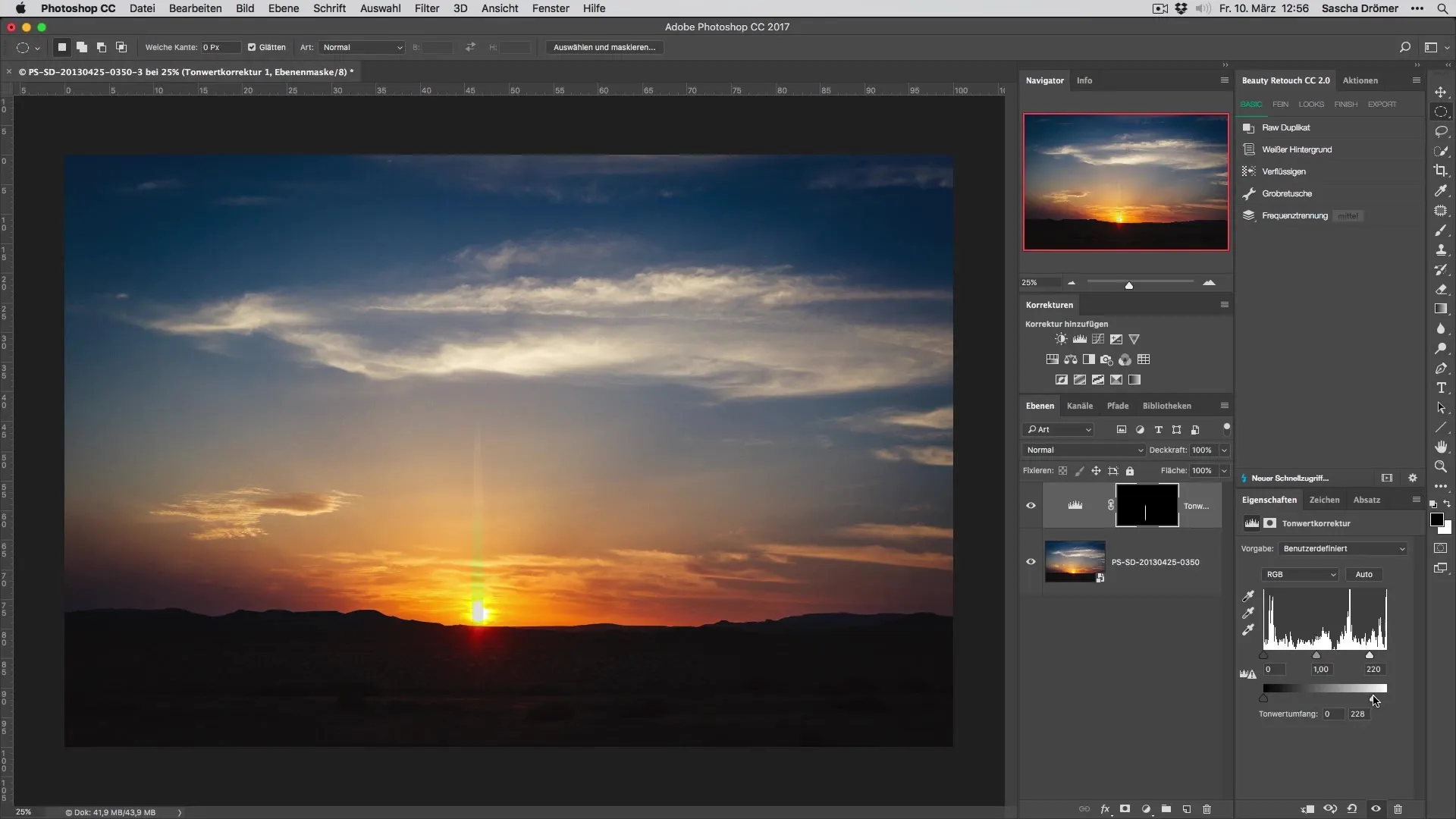
Стъпка 3: Използване на инструмента за градиент
Инструментът за градиент вече е твой най-добър приятел. С натиснат клавиш Shift плъзни кратък градиент отдолу нагоре, за да създадеш плавен преход. След това плъзни дълъг градиент от горния ръб на изображението надолу. Това усилва илюзията за светлинни лъчи, попадащи в кадъра.
Стъпка 4: Увеличаване на интензивността
В тази стъпка можеш да настроиш градиента, за да направиш ефекта по-силен. Важно е да намериш баланс. Прекалено интензивни лъчи могат да изглеждат нереалистично. Оптимизирай градиента, за да постигнеш правилната интензивност.
Стъпка 5: Дублиране на слоеве
Сега е време да продължиш творческата работа със слоевете. Дублирай текущия слой с клавишната комбинация CMD + J (или Ctrl + J на Windows). Ще ти трябват няколко слоя за различните слънчеви лъчи, но първо можеш да дублираш всички и след това да ги настройваш.
Стъпка 6: Трансформиране на слоеве
Скрий всички слоеве, с изключение на втория. Активирай инструмента за трансформация, като натиснеш CMD + T (или Ctrl + T). Увери се, че задържаш клавиша Shift, за да променяш ъглите на стъпки от 25°. Премествай и завъртай слоевете ефективно, за да създадеш различни слънчеви лъчи.
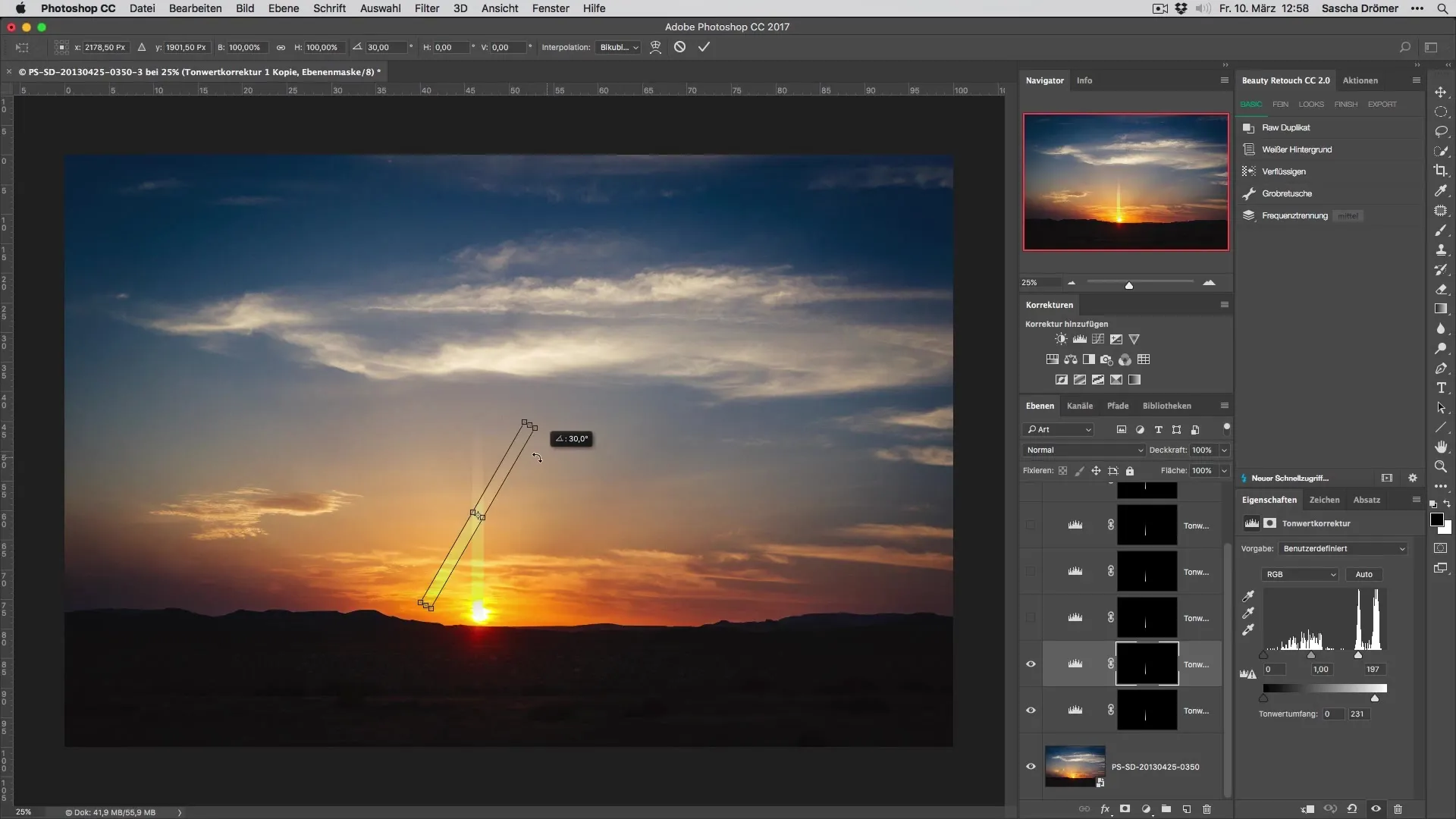
Стъпка 7: Настройване на лъчите
Сега премини към позиционирането на всеки лъч по твое желание и настройването на ъгъла. Тук можеш да бъдеш креативен – всеки слънчев лъч не трябва да изглежда идентично. Може да искаш да ги разнообразиш леко, за да направиш ефекта по-интересен.
Стъпка 8: Организиране на слоевете
След като позиционираш лъчите, маркирай всички слоеве, които си създал. Задръж Shift и кликни върху най-горния и най-долния слой. След това кликни върху иконата за папка, за да сложиш всички лъчи в една група. Така ще ти е по-лесно да работиш с много слоеве и да запазиш прегледността.
Стъпка 9: Настройване на непрозрачността
За да постигнеш финалния ефект, настрой непрозрачността на цялата група. Препоръчително е да зададеш непрозрачност около 40 %, за да получиш фин, но ефективен резултат. Провери ефекта преди и след и при необходимост коригирай допълнително.
Обобщение – украсяване на почивните снимки със слънчеви лъчи
Добавянето на слънчеви лъчи към твоите снимки е страхотен начин да придадеш повече атмосфера на кадрите. С правилните инструменти в Photoshop можеш лесно да постигнеш впечатляващи резултати, които ще направят спомените ти още по-живи.
Често задавани въпроси
Как да намеря инструмента за селекция?Инструментът за селекция се намира в лентата с инструменти от лявата страна.
Мога ли да използвам и други инструменти за градиента?Да, можеш да използваш и други инструменти, но инструментът за градиент дава най-добри резултати за този ефект.
Ами ако слънчевите лъчи не изглеждат реалистично?Експериментирай с непрозрачността и ъглите на слоевете, за да постигнеш по-естествен вид.
Необходими ли са ми специални познания в Photoshop?Основни познания по Photoshop са полезни, но това ръководство те води стъпка по стъпка.
Мога ли да променям слоевете по всяко време?Да, стига да не преобразуваш слоевете окончателно в растерен формат, можеш да правиш промени по всяко време.


